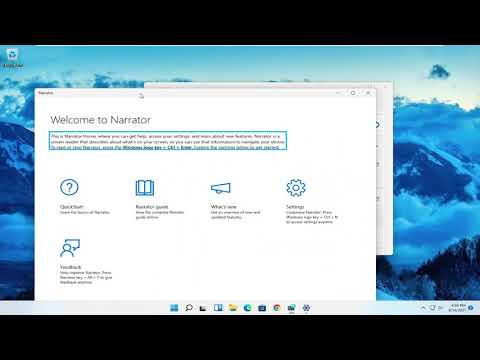
En este artículo les mostraré cómo utilizar el narrador incorporado en su computadora con Windows 11. Este proceso es bastante sencillo, así que sin más preámbulos, comencemos.
Explorando el Narrador en Windows 11
Para comenzar, iremos al menú de búsqueda y buscaremos Narrador. Al encontrarlo, abriremos la aplicación. Aquí encontraremos diferentes opciones para utilizar el narrador.
Guía rápida del narrador
Si deseas conocer los conceptos básicos del narrador, puedes seleccionar la opción Guía rápida. Esto te proporcionará una introducción y te ayudará a familiarizarte con las funciones básicas del narrador.
Actualizaciones y configuraciones
También puedes revisar las novedades del narrador y buscar actualizaciones si es necesario. Además, puedes ajustar la configuración del narrador en esta sección. Por ejemplo, puedes personalizar los atajos de teclado para acceder al narrador.
Pantalla de inicio del narrador
La pantalla de inicio del narrador te permite acceder rápidamente a sus funciones sin tener que ir al Panel de control. Aquí podrás ajustar diferentes configuraciones, como el inicio automático del narrador al iniciar sesión en tu computadora.
Adicionalmente, el narrador te permite utilizar comandos de voz y leer en voz alta todo el contenido visual que aparece en tu pantalla. Simplemente al resaltar una sección, el narrador se activará y te proporcionará la información necesaria.
En resumen, el narrador de Windows 11 es una herramienta útil que te ayudará a navegar y utilizar tu computadora fácilmente si tienes dificultades visuales o simplemente prefieres utilizar el narrador como asistente de voz. Espero que este tutorial te haya sido de ayuda. ¡Nos vemos en el próximo artículo!
